Verrouiller automatiquement l'écran
Vous pouvez verrouiller automatiquement l'écran dans Windows très facilement. Pour cela, vous devez accéder à certaines options de configuration dans le Panneau de configuration.
- En particulier, vous devez rechercher les options « Apparence et personnalisation ». Là, recherchez la section "Personnalisation".
- En bas, vous trouverez l'option "Économiseur d'écran", cliquez sur cette option pour modifier les paramètres.
- Si vous ne le trouvez pas de la manière ci-dessus, recherchez simplement « Économiseur d'écran » dans le moteur de recherche du Panneau de configuration et il apparaîtra.
- Le menu de l'économiseur d'écran apparaîtra, configurez celui que vous préférez. L'important dans ce cas est de déterminer le moment où le protecteur apparaît.
- Dans l'option "Attendez" entrez les minutes ou l'heure qui semble la plus appropriée pour le verrouillage de l'écran.
- Il est très important d'activer l'option "Afficher l'écran de connexion pour la prise de vue". L'activation de cette option garantira que vous définissez le verrouillage de sorte que vous ayez besoin d'entrer un mot de passe. Vous pouvez configurer le mot de passe comme nous vous le montrons ci-dessous.
- Après avoir effectué tous les réglages ci-dessus, cliquez sur "OK". De cette façon le le verrouillage automatique de l'écran aura été configuré correctement dans Windows. Veuillez également noter que vous pouvez définir vos photos dans l'économiseur d'écran Windows 10 lors de la configuration.

Verrouiller l'écran de Windows 10
Vous ne le savez peut-être pas, mais il existe un moyen très simple de verrouiller l'écran de votre ordinateur. Pour cela, il suffit d'appuyer sur la touche Windows configuration + L, après cela, l'écran sera immédiatement verrouillé.
De toute évidence, il est préférable d'utiliser cette fonction lorsque vous avez un mot de passe actif sur ton ordinateur. Si vous ne savez pas comment le mettre, veuillez d'abord lire les informations affichées où nous vous montrons comment le faire.
C'est sans doute l'un des moyens les plus rapides et les plus simples de verrouiller l'écran sur un PC Windows 10, bien que cela soit relativement similaire à la modification du temps de veille de l'écran dans Windows.
Créer un mot de passe pour verrouiller l'écran dans Windows 10
L'option la plus logique au cas où vous voudriez verrouiller votre ordinateur ou votre écran est d'utiliser le système de compte Windows. Le système de compte Windows classique peut être efficace si vous le souhaitez bloquer les informations sur votre ordinateur lorsque vous n'êtes pas là.
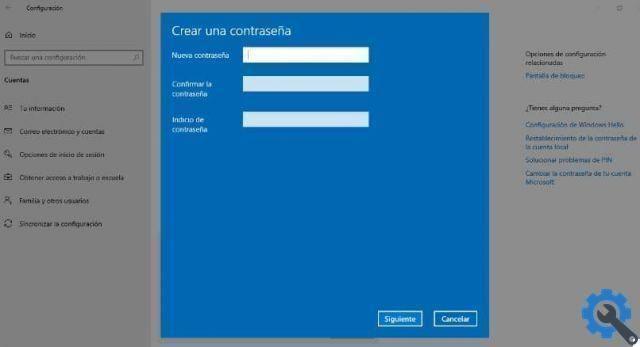
- Pour utiliser cette méthode, il vous suffit d'aller dans Paramètres du PC dans le menu Démarrer et la section Comptes. Là, cherchez le sous-menu "Options d'accès" et cliquez sur "Mot de passe", maintenant cliquez sur "Ajouter".
- Vous devrez fournir un mot de passe puis cliquer sur « Suivant » puis sur "Terminer". De cette façon, vous pouvez vous déconnecter lorsque vous arrêtez d'utiliser votre ordinateur et protéger vos informations. A noter qu'il y a la possibilité de masquer le bouton Afficher le mot de passe sur l'écran de connexion de Windows 10, ce qui est utile pour la configuration que nous ferons plus tard.
Éteignez l'écran après quelques minutes
Si vous voulez ça le moniteur s'éteint lorsque vous arrêtez d'utiliser votre ordinateur après quelques minutes, lisez la suite. Cette configuration peut se faire via les options du Panneau de configuration, rendez-vous dans cette section de Windows pour commencer.
- Une fois dans le Panneau de configuration, recherchez l'option "Options d'alimentation". Sélectionnez le forfait actuellement actif et cliquez sur « Modifier les paramètres du forfait ».
- Vous devez rechercher l'option "Éteindre l'écran", sélectionnez ici le temps que vous souhaitez passer avant que l'écran ne s'éteigne. Cette fois, il prendra effet après que vous ayez cessé d'utiliser votre ordinateur.
- N'oubliez pas que si vous avez un ordinateur portable, vous devez configurer à la fois la batterie et la connexion électrique. Ici, vous pouvez également configurer les options "Dormir" qui sont généralement très utiles pour économiser de l'énergie.


























